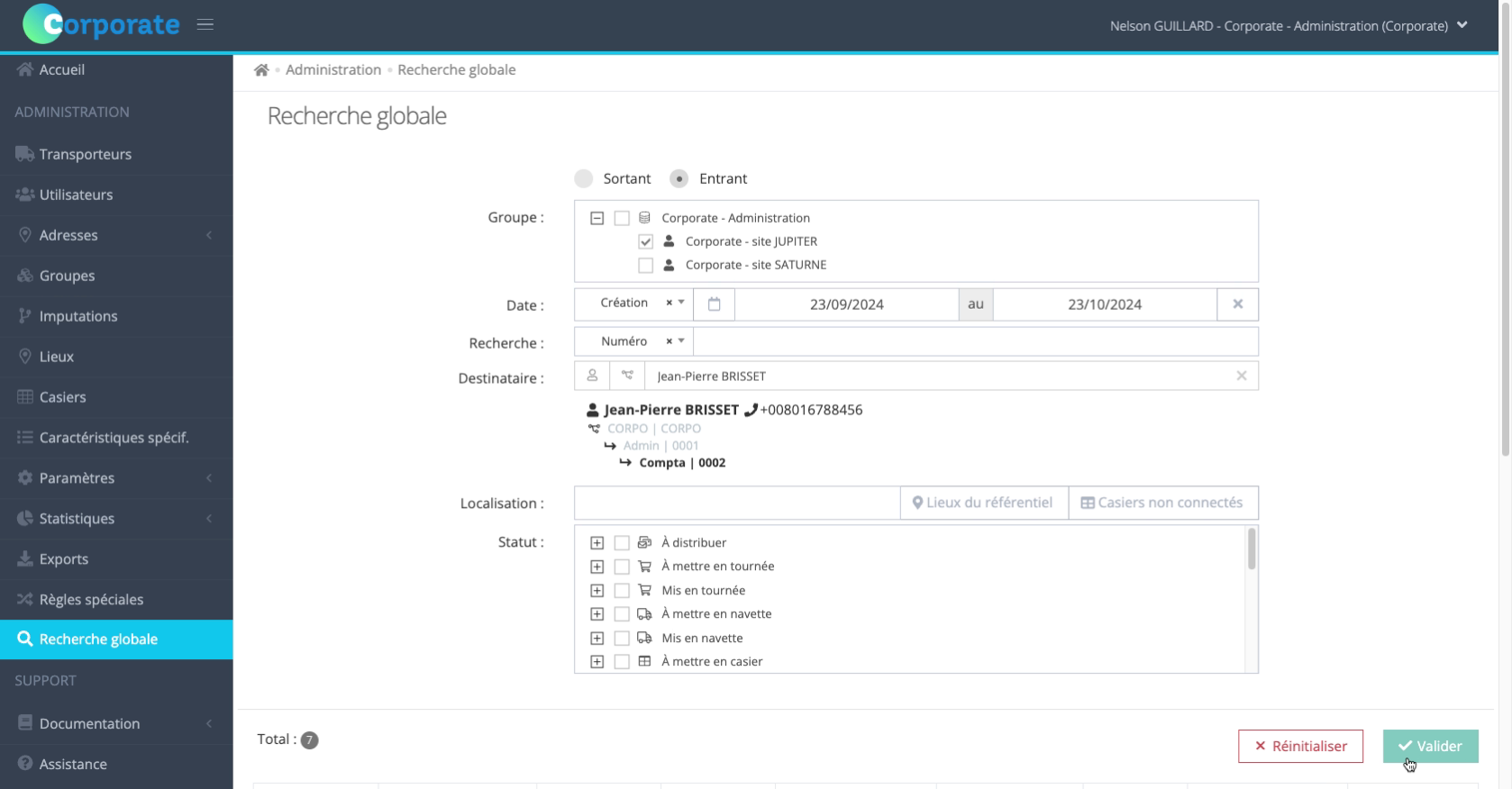>> ![]() Télécharger le tutoriel au format PDF <<
Télécharger le tutoriel au format PDF <<
1. [Objet sortant] Cliquez sur "Suivi des envois"
Si vous recherchez un objet sortant, plus précisément un pli ou un colis que vous avez expédié à un destinataire extérieur à votre entreprise, rendez-vous sur la page "Suivi des envois", accessible dans la section "SORTANTS" du menu de gauche.
![[Objet sortant] Cliquez sur 'Suivi des envois'](https://static.guidde.com/v0/qg%2FEo89ODbiX3TfD2iRTOv5mbAUpqt1%2FsDZnkvt3tafDpQLPGwzCtA%2F7tzRd1fS4Je2H8qRf4ubjU_doc.png?alt=media&token=bf997bd3-b0e9-4937-82fe-8c0317d1dfa1)
2. Vérifiez les filtres de période
La page dispose d'un filtre pour n'afficher que les objets des 30 derniers jours.
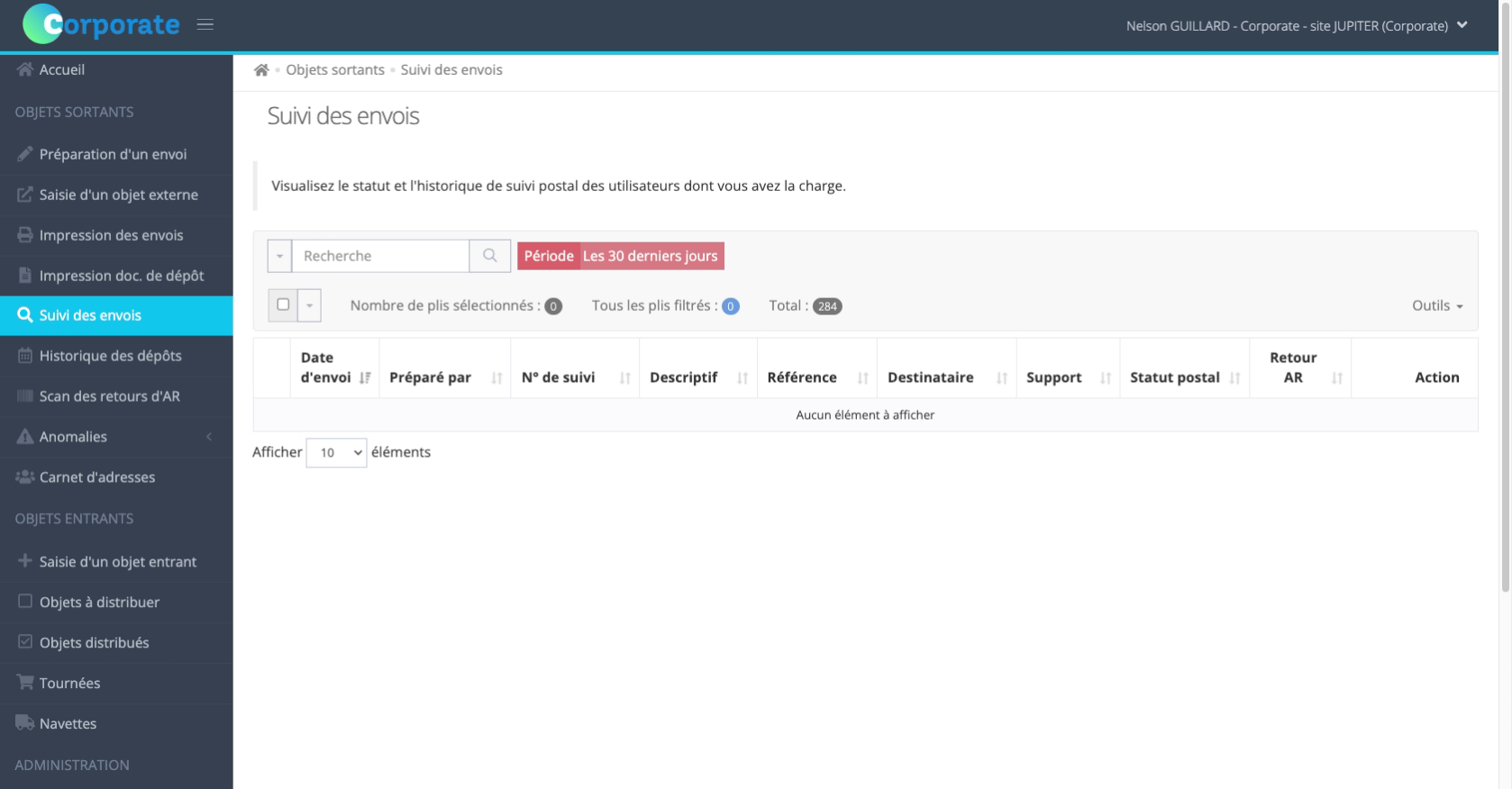
3. Cliquez sur la flèche à gauche de la barre "Recherche"
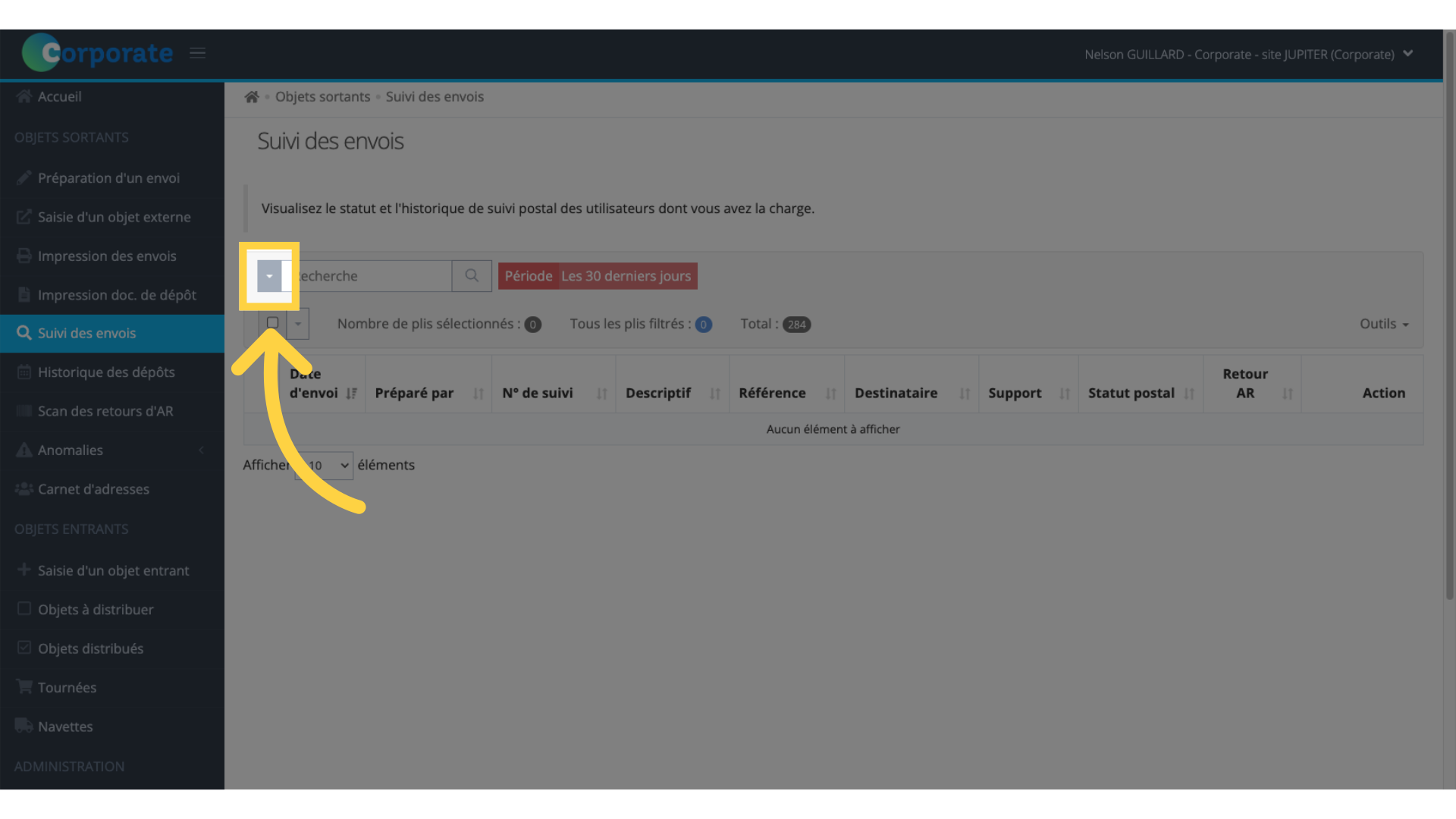
4. Modifiez la période de recherche
En plus de la période, les réglages proposés vous permettent d'affiner votre recherche, en sélectionnant par exemple le type de support de l'objet ou son statut postal.
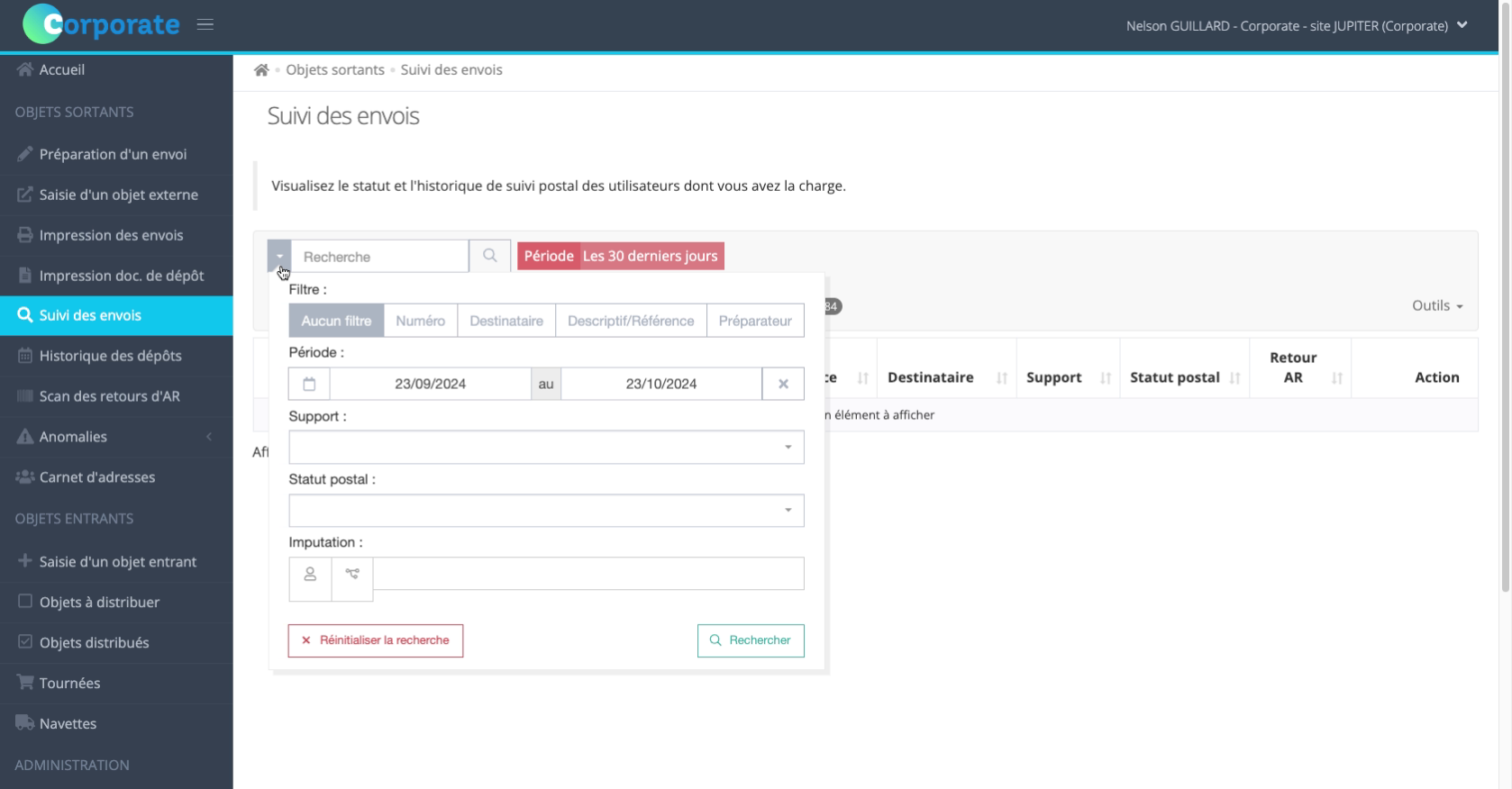
5. Sélectionnez vos critères de recherche
En plus de la période, les réglages proposés vous permettent d'affiner votre recherche, en sélectionnant par exemple le type de support de l'objet ou son statut postal.
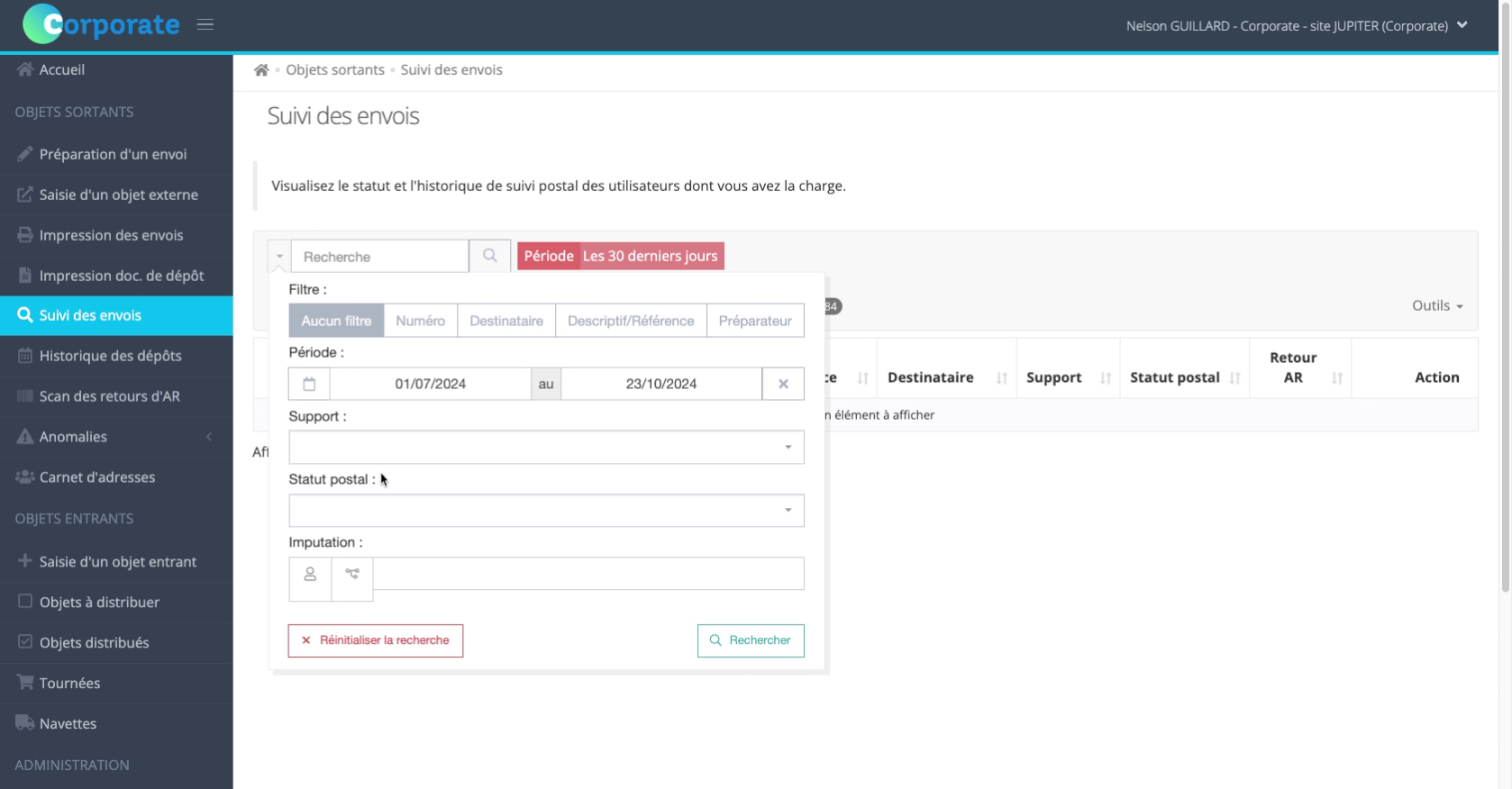
6. Saisissez le numéro de l'objet
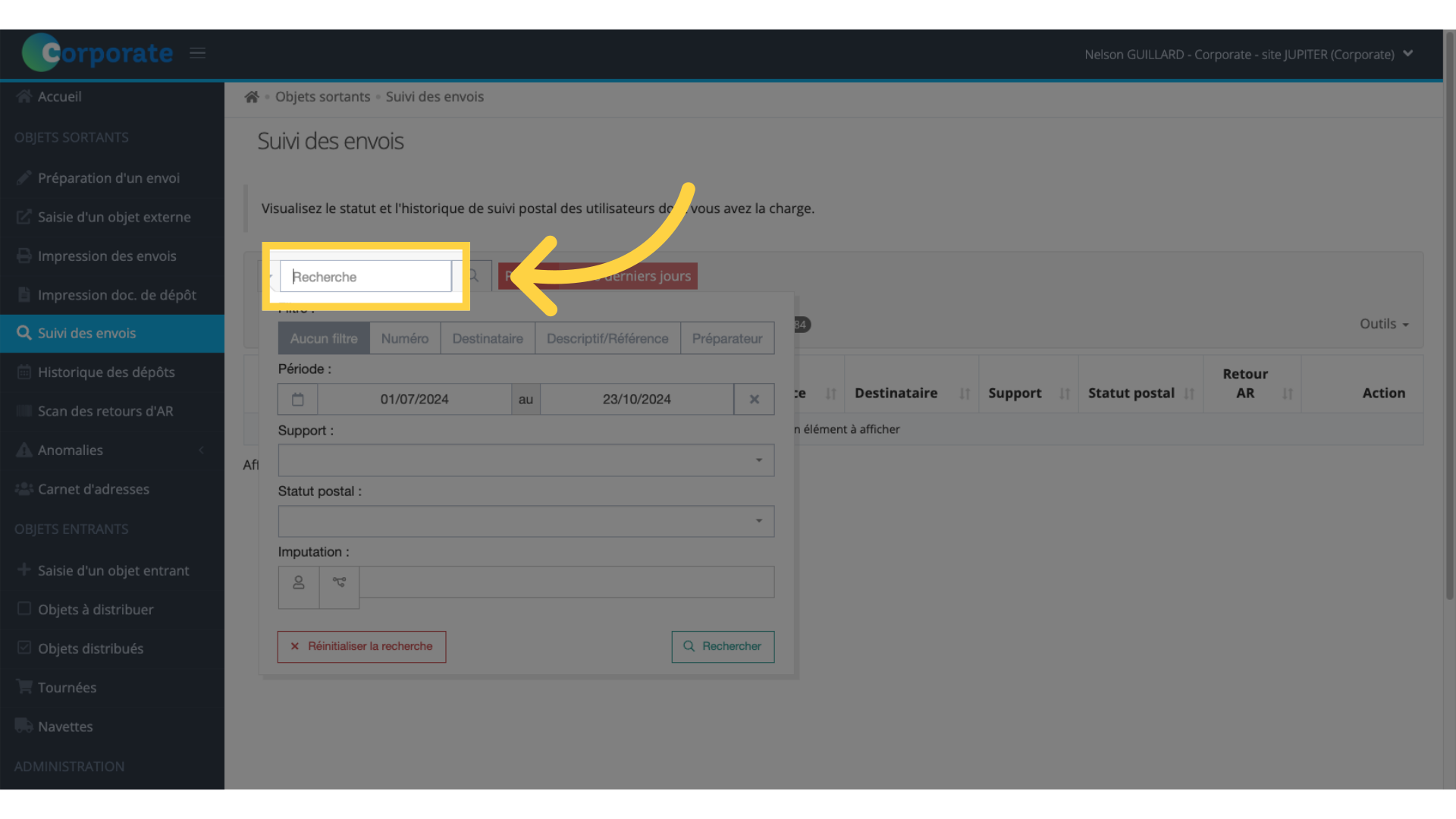
7. Retrouvez votre objet

8. [Objet entrant] Cliquez sur "Objets à distribuer" ou "Objets distribués"
Si vous recherchez un objet entrant ou interne, et que vous utilisez un compte avec un rôle "Opérateur", rendez-vous sur la page "Objets à distribuer" ou "Objets distribués", selon l'état de distribution de l'objet recherché.
![[Objet entrant] Cliquez sur 'Objets à distribuer' ou 'Objets distribués'](https://static.guidde.com/v0/qg%2FEo89ODbiX3TfD2iRTOv5mbAUpqt1%2FsDZnkvt3tafDpQLPGwzCtA%2FsnkvRWx1Zs7NN5eHMdLbdL_doc.png?alt=media&token=b7337251-8770-4e69-b1a3-13231b8aa48a)
9. Page "Objets à distribuer"
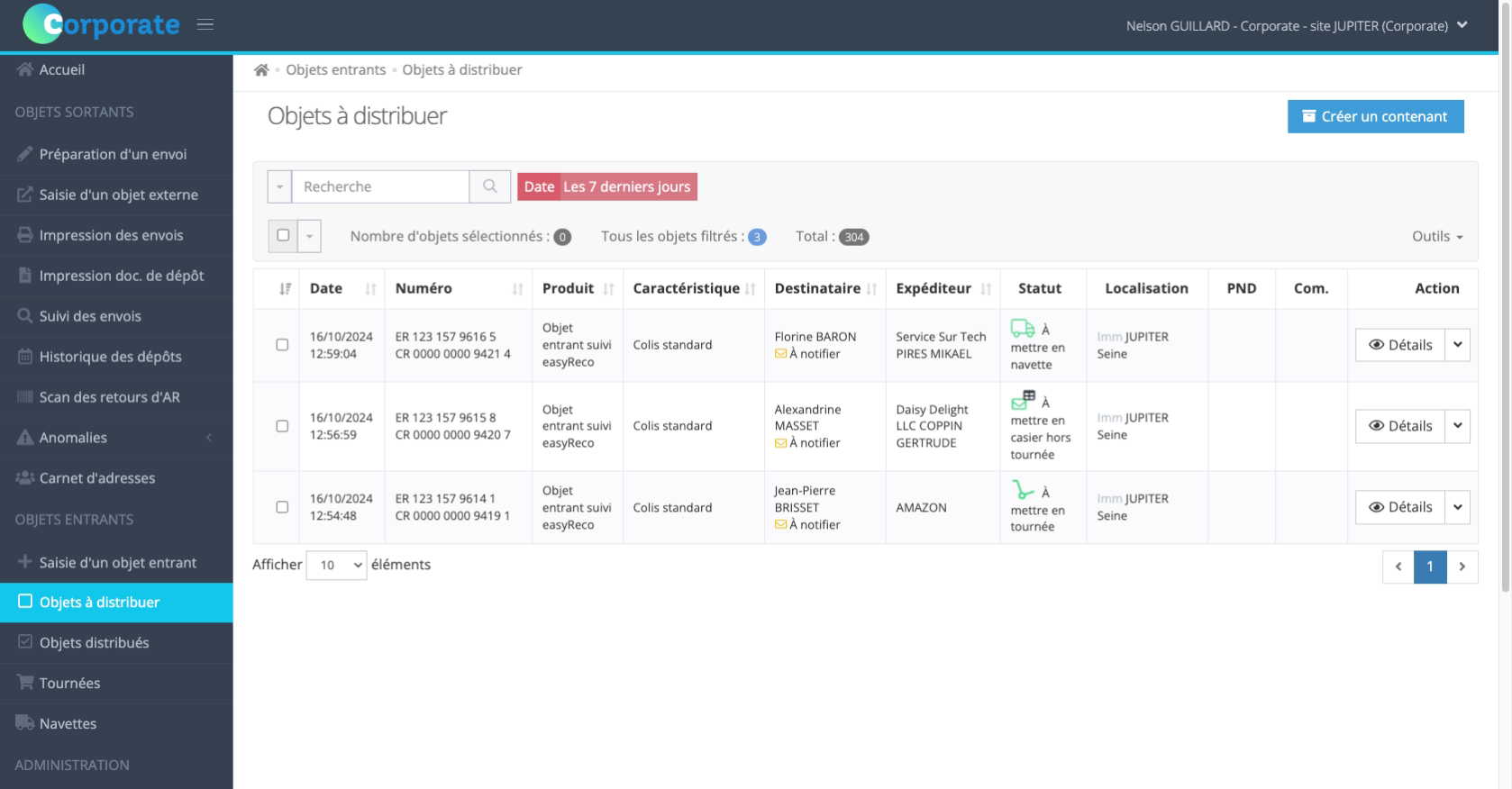
10. Vérifiez le filtre de période
La page dispose d'un filtre pour afficher les objets sur une période restreinte. Sur les 7 derniers jours pour les objets à distribuer, et les 30 derniers jours pour les objets distribués.
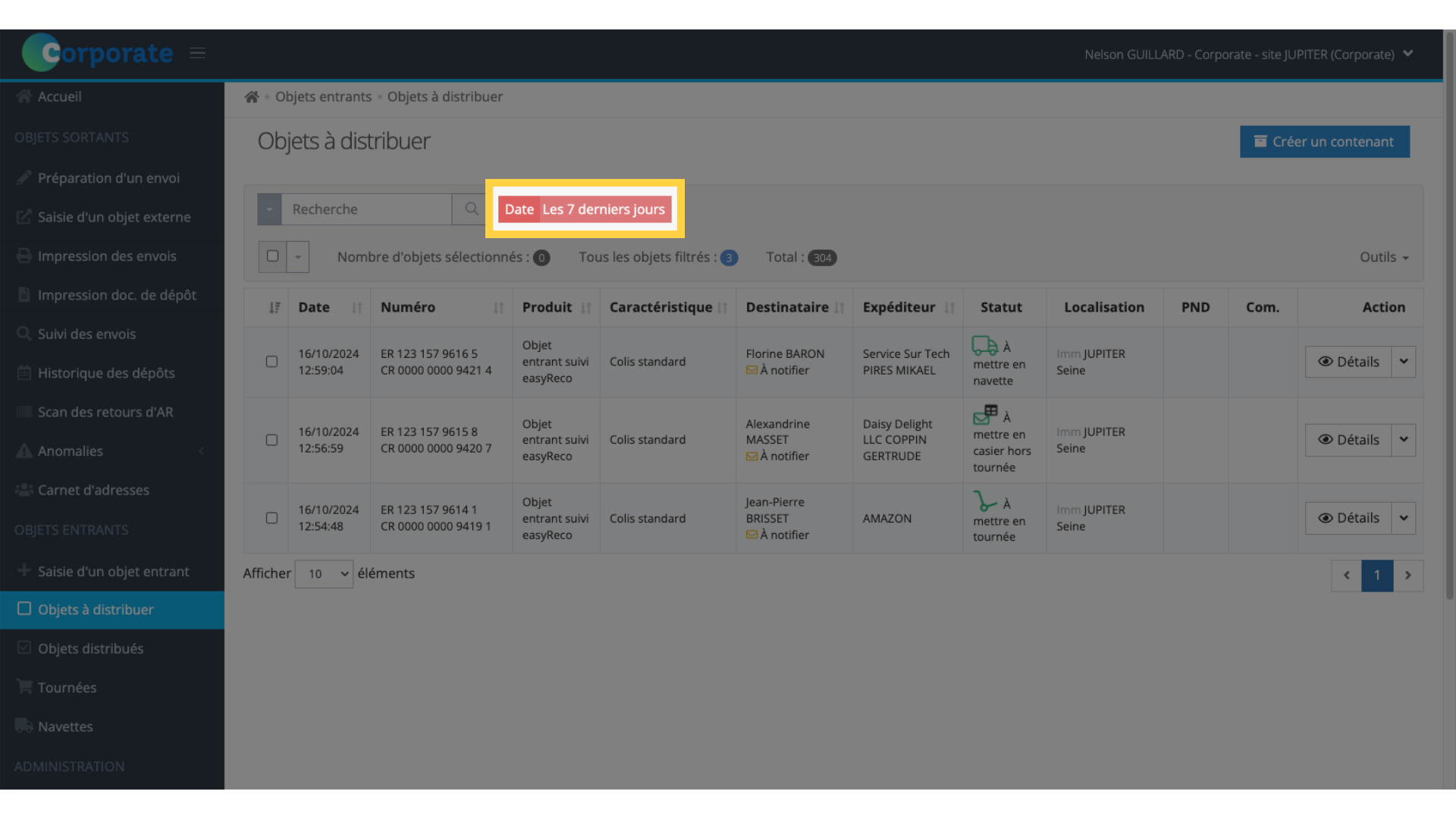
11. Cliquez sur la flèche à gauche de la barre "Recherche"
Vous pouvez étendre la période de recherche en cliquant sur le bouton situé à gauche de la barre "Recherche".
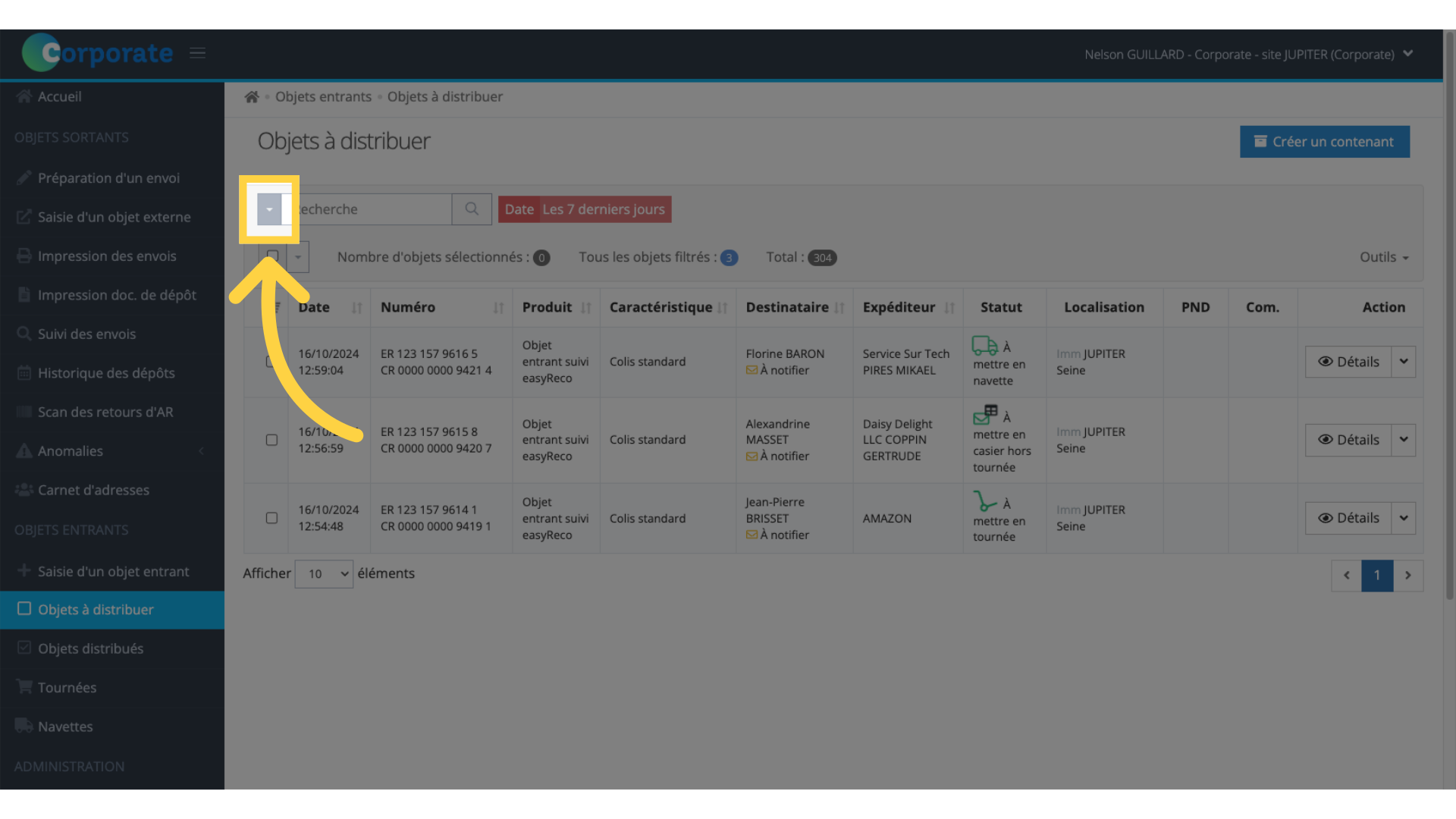
12. Modifiez la période de recherche
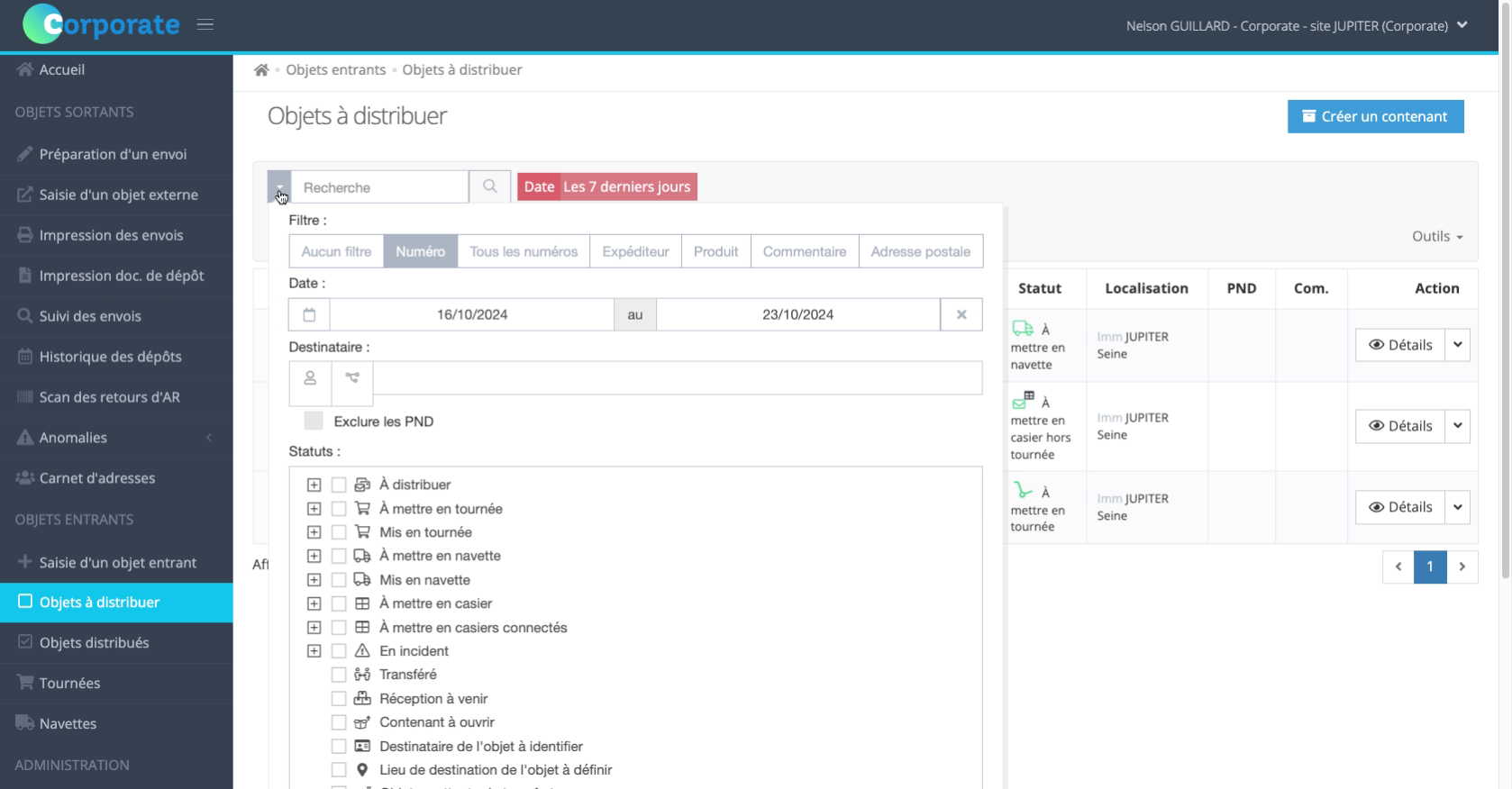
13. Sélectionnez vos critères de recherche
Tout comme pour les objets sortants, plusieurs réglages sont proposés pour vous permettre d'affiner votre recherche.
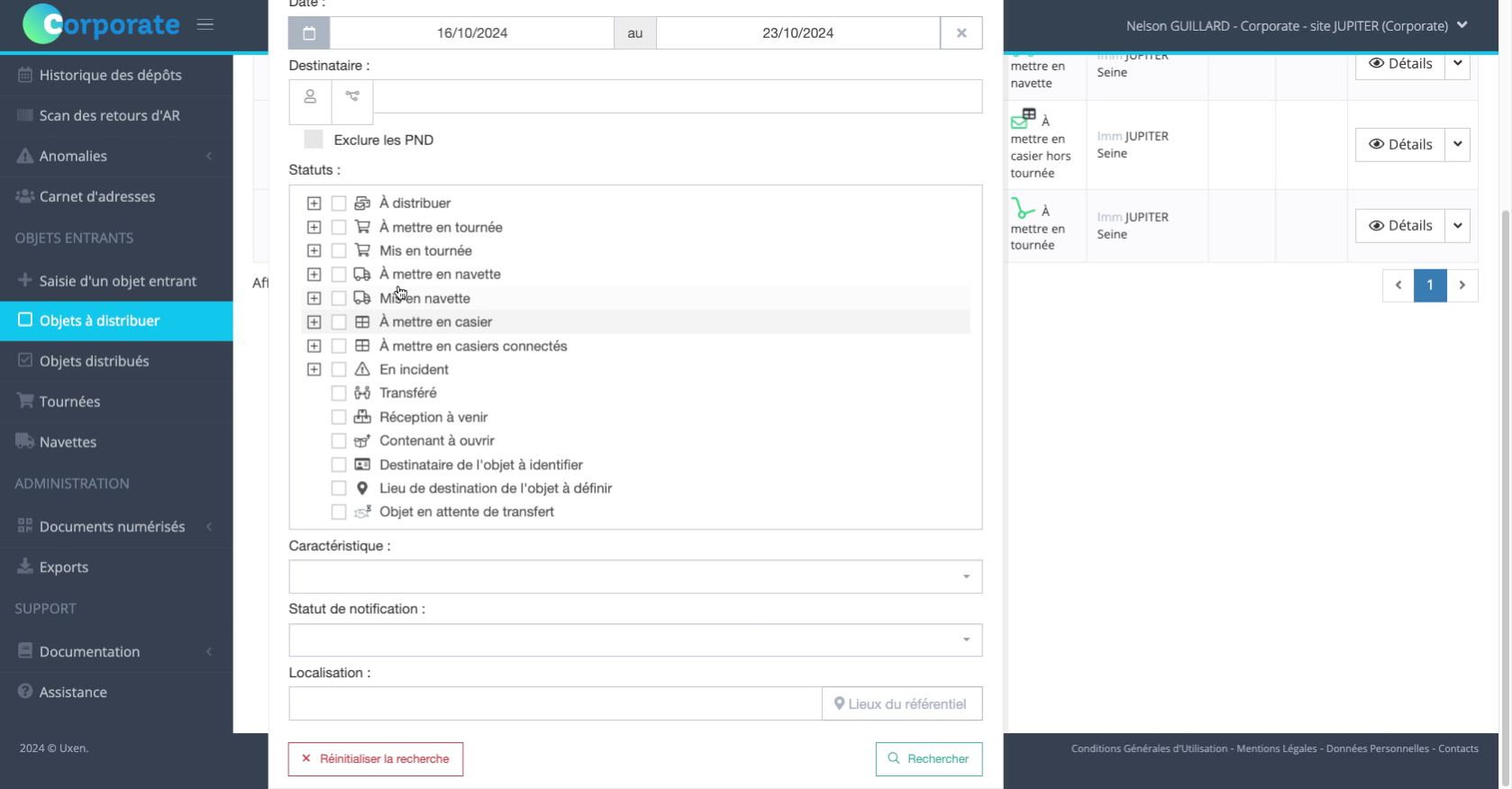
14. Saisissez le numéro de l'objet
Vous pouvez aussi saisir le numéro de l'objet, en vérifiant la période, avant de cliquer sur l'icone de la loupe pour lancer la recherche.
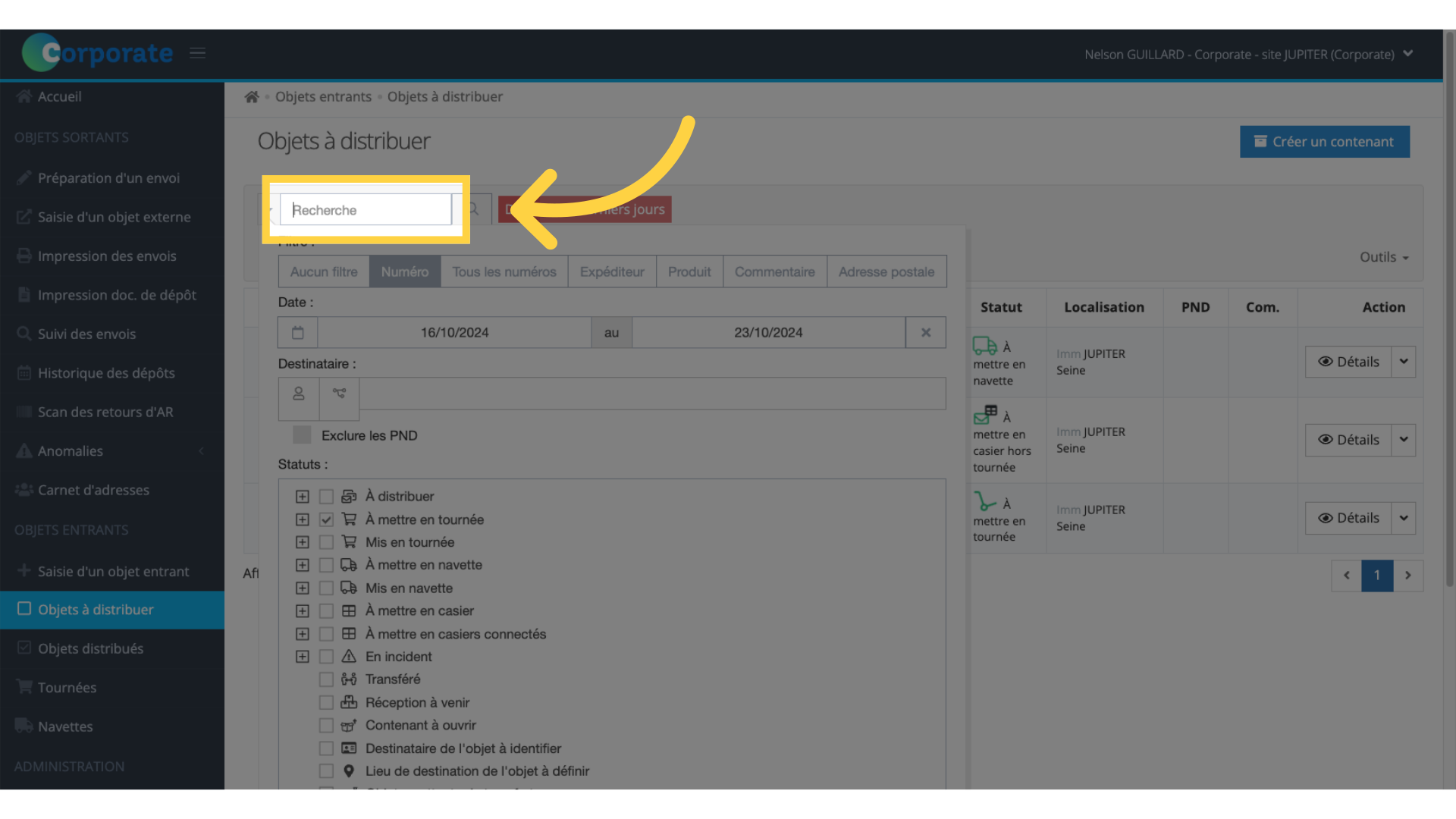
15. Retrouvez votre objet
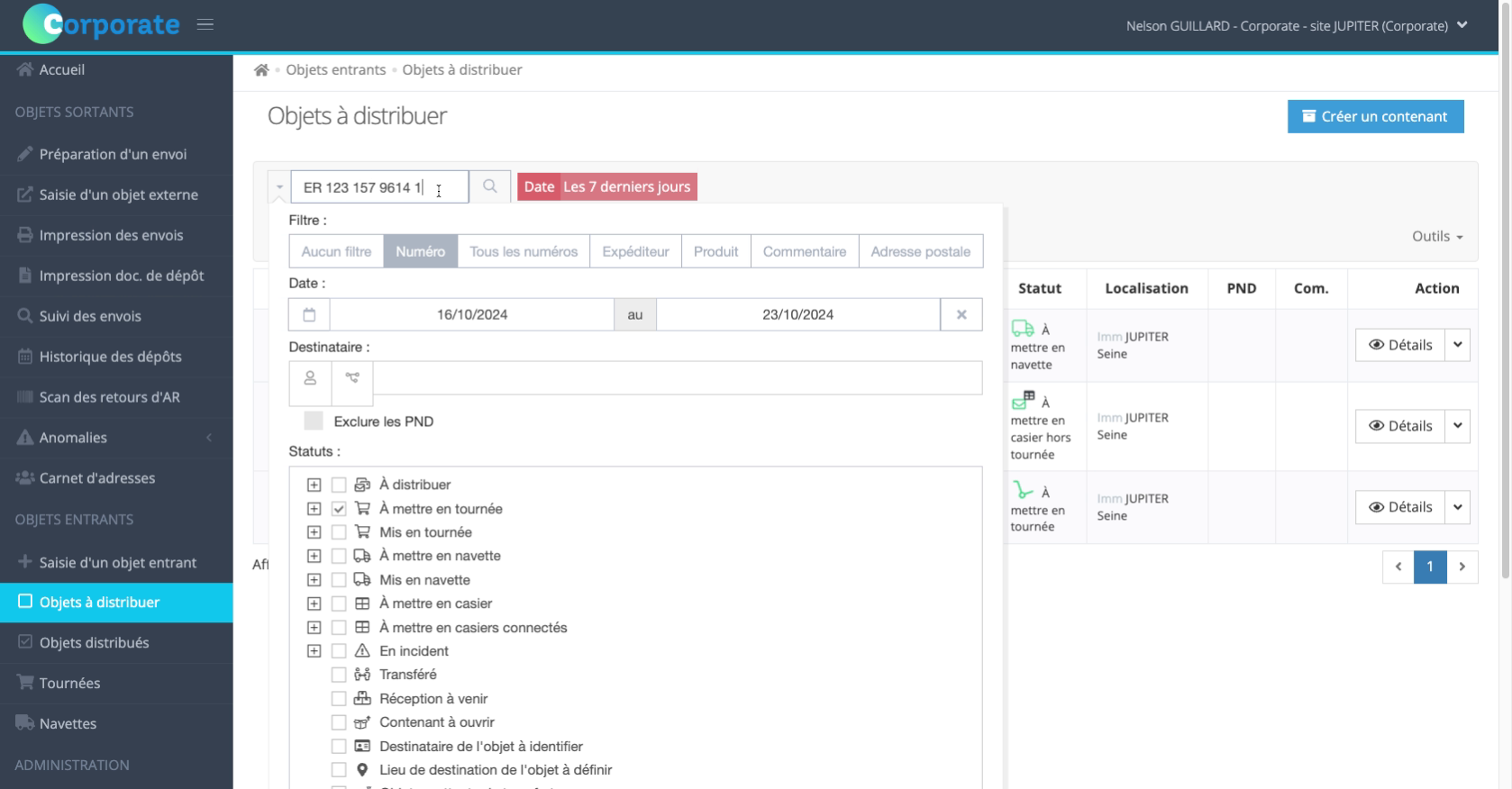
16. [Rôle Administrateur] Mode de recherche avancée
Si vous utilisez un compte avec rôle "Administrateur", vous disposez d'un module de recherche avancé, qui vous permet de rechercher n'importe quel objet circulant dans votre organisation, qu'il soit entrant ou sortant, depuis une seule et même page.
![[Rôle Administrateur] Mode de recherche avancée](https://static.guidde.com/v0/qg%2FEo89ODbiX3TfD2iRTOv5mbAUpqt1%2FsDZnkvt3tafDpQLPGwzCtA%2Fivd4e9m7hbzyddLwRhtcMN_doc.png?alt=media&token=e1ff9be6-6a54-434d-b53c-7a7d919a4f52)
17. Cliquez sur "Recherche globale"
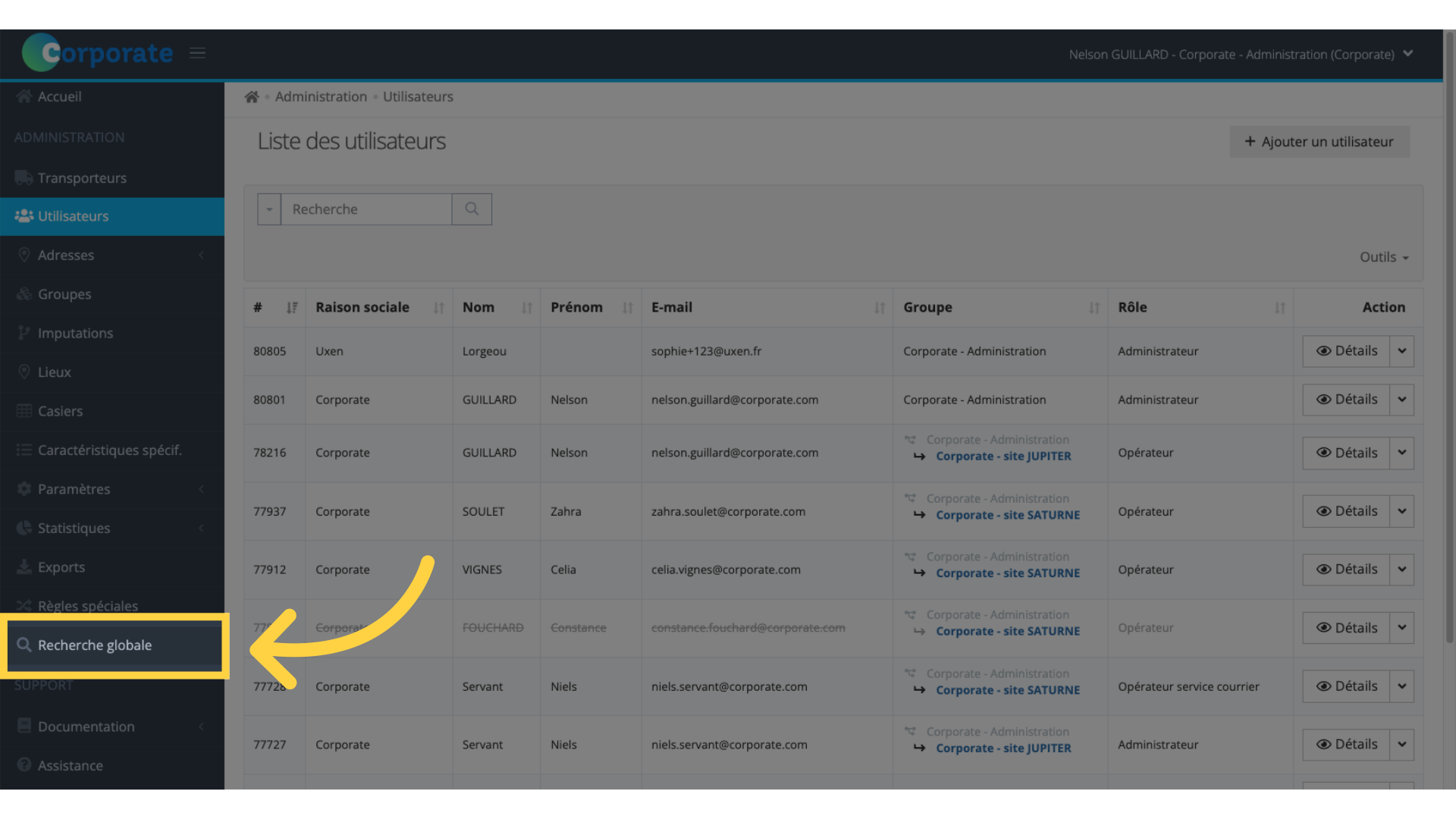
18. Accédez au module "Recherche globale"
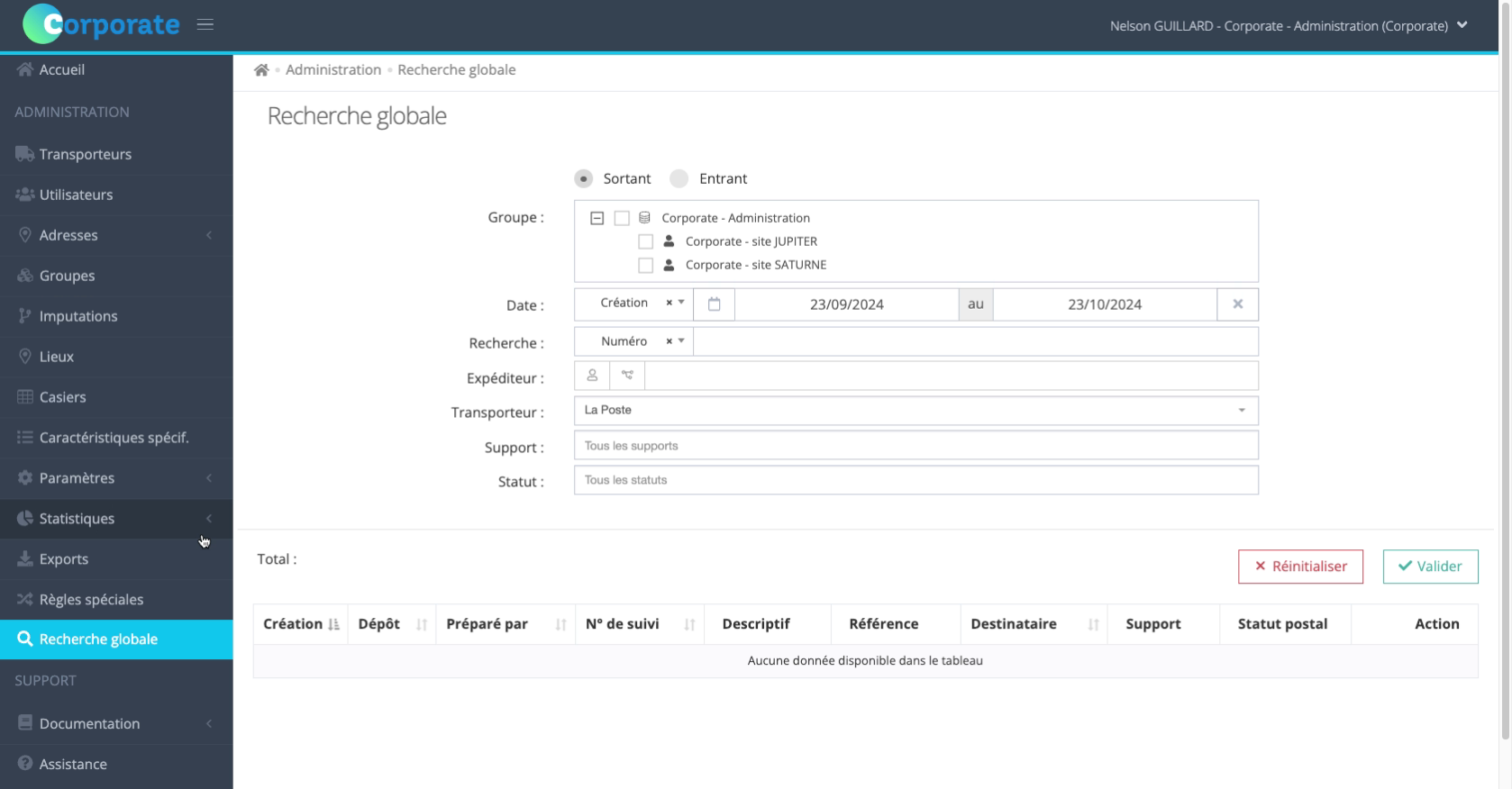
19. Sélectionnez au moins 3 critères de recherche
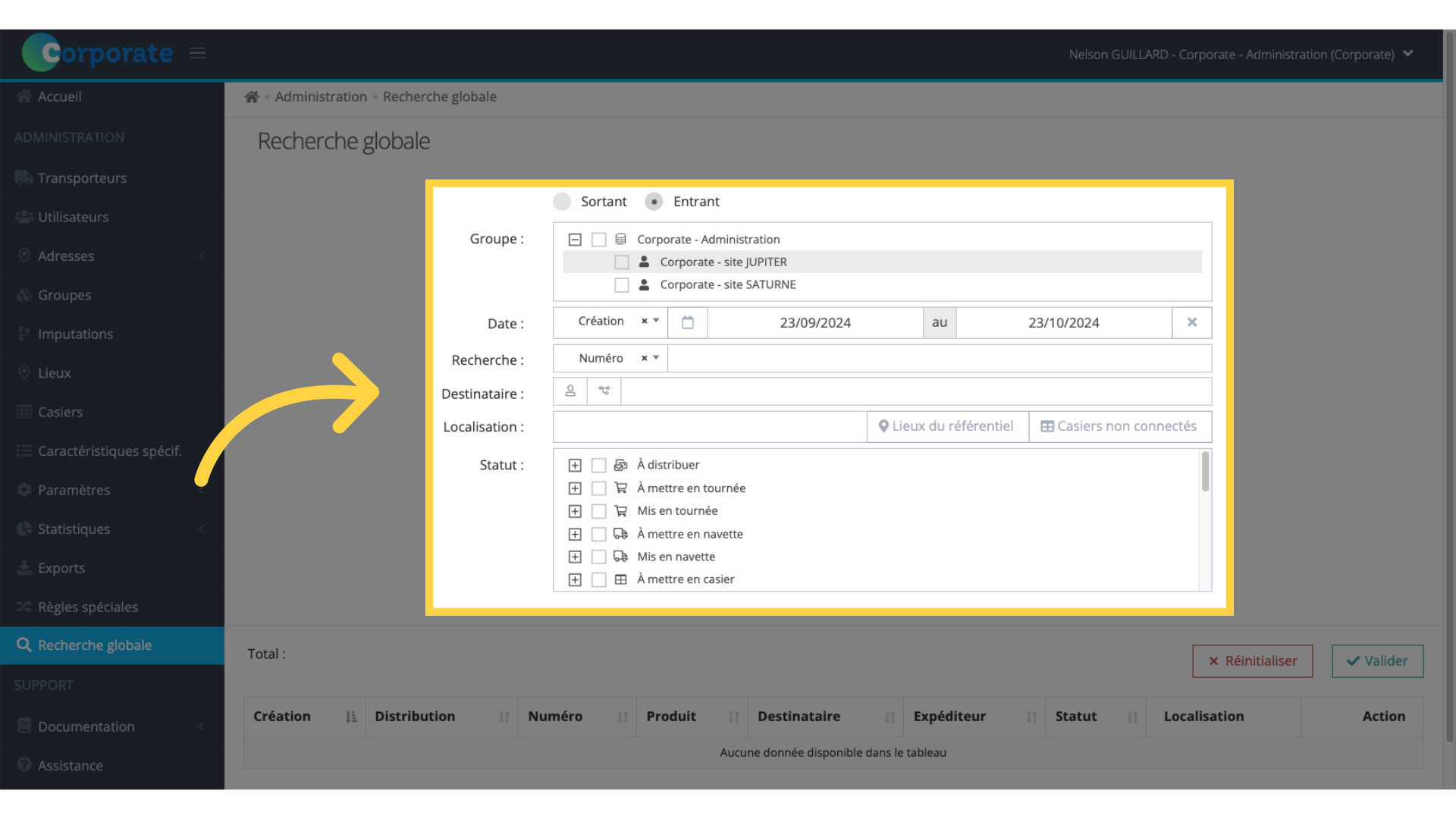
20. Exemple de recherche
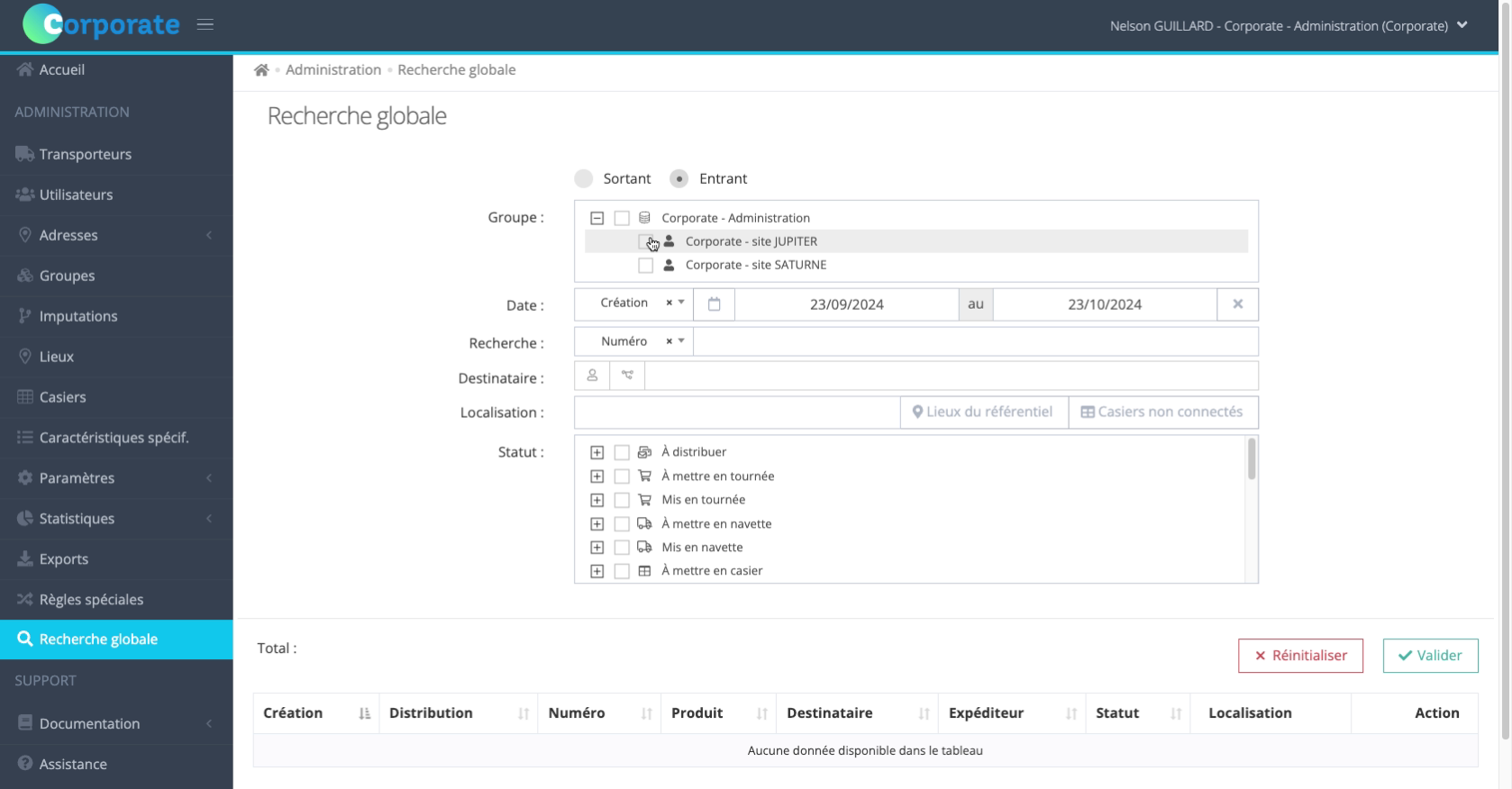
21. Cliquez sur "Valider"
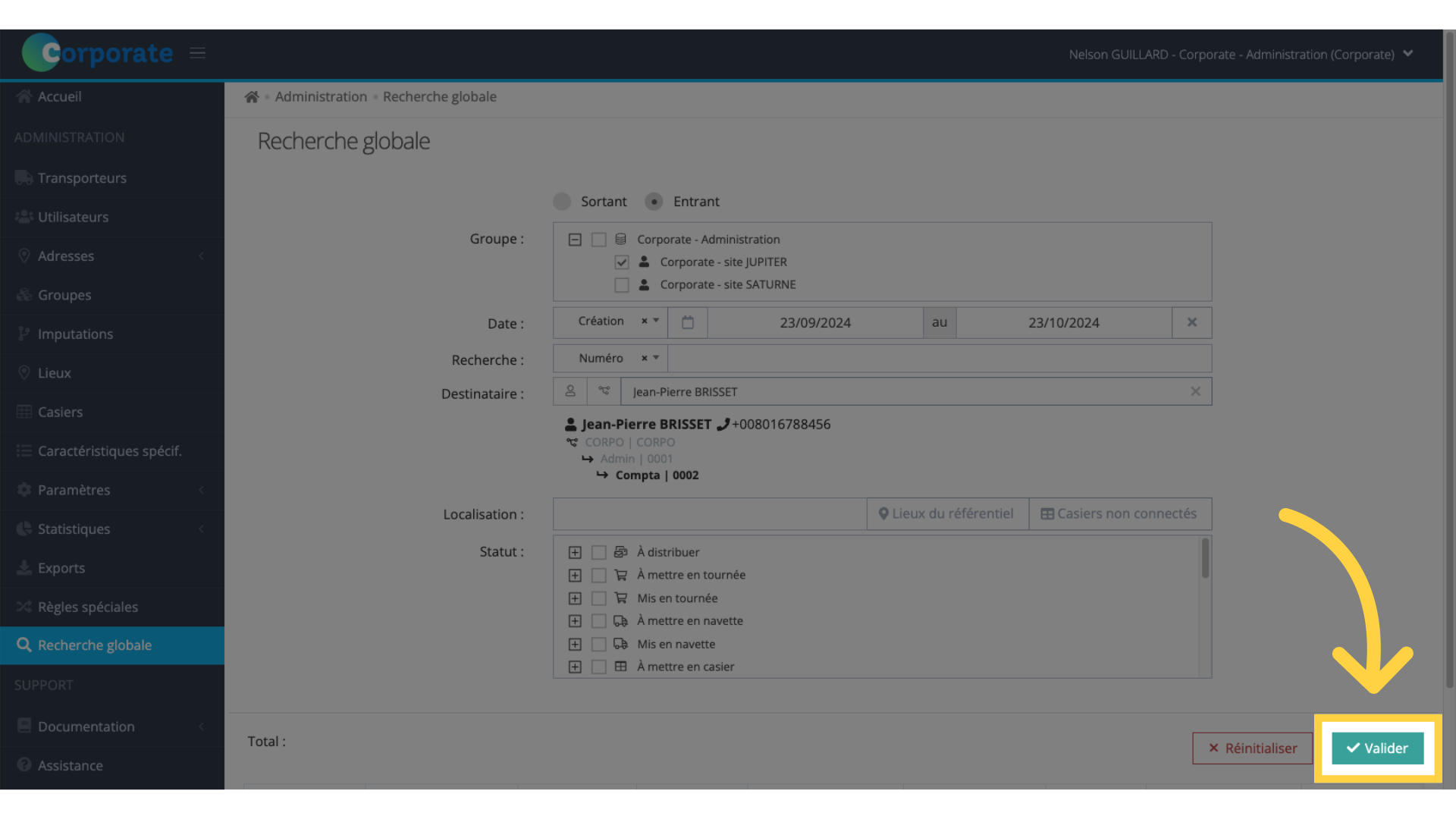
22. Retrouvez votre objet
Le nombre de résultats obtenu est limité à 30 maximum. Si votre objet recherché ne se trouve pas parmi ces 30 éléments, sélectionnez des critères supplémentaires pour affiner votre recherche.